键盘的wasd键变成了上下左右键怎么恢复 电脑键盘wasd和上下左右互换了怎么换回来
更新时间:2023-05-26 11:22:39作者:haoxt
在玩游戏的时候,我们可以使用键盘上的wasd四个按键分别代表上左下右四个方向,不过有些用户发现明明没有玩游戏,但键盘的wasd键变成了上下左右键,这是怎么回事呢?按键互换了可能是误触Fn+W键引起的,再次按下就可以恢复,下面就来学习下电脑键盘wasd和上下左右互换了怎么换回来。
解决方法一:
1、下图为键盘的WASD和上下左右按键位置。
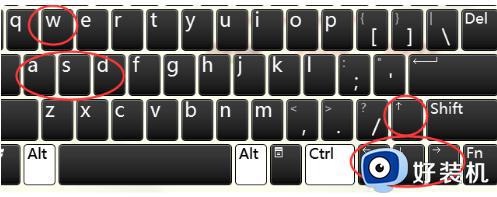
2、找到键盘上的快捷键“FN+W键”,同时按下“FN+W键”即可让WASD和上下左右功能恢复成常规操作。
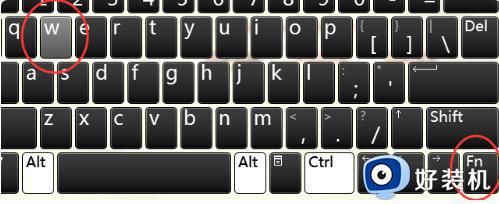
解决方法二:
1、可以直接将键盘的插口从电脑上拔出后重新插入即可恢复原始设定。

2、如果想要再次进行互换,就再次同时按下“FN+W键”即可进行WASD和上下左右的互换。
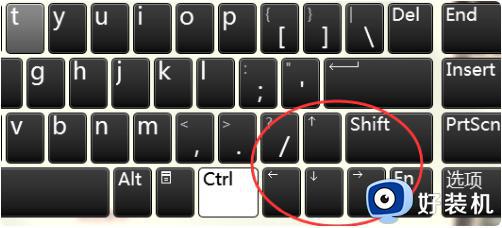
键盘的wasd键变成了上下左右键怎么恢复的方法就是这样子,如果你遇到wasd和上下左右互换的问题,就可以通过fn和w组合键调回来,希望对大家有帮助。
键盘的wasd键变成了上下左右键怎么恢复 电脑键盘wasd和上下左右互换了怎么换回来相关教程
- 键盘上下左右跟wasd对换如何恢复 键盘上下左右变成wasd怎么调回来
- 键盘方向键跟wasd互换如何调回来 键盘左右键和wasd互换了的恢复步骤
- swad和方向键位互换了怎么办 键盘wasd和上下左右换了解决方法
- 小键盘变成了上下左右怎么改回去 小键盘变成了上下左右怎么恢复
- 键盘wasd不能打字只能前后左右如何修复
- 键盘数字键变成上下左右怎么恢复 键盘数字键变成方向键上下左右如何解决
- 键盘wasd失灵怎么回事 键盘WASD失灵没反应的解决步骤
- 笔记本键盘上下左右键怎么解锁 笔记本键盘上下左右键锁住了咋弄
- 数字键盘变成上下左右键了怎么办 数字键变成上下左右键如何解决
- 双击鼠标变成打开属性了怎么回事 鼠标左键双击变成了属性解决方法
- 电脑无法播放mp4视频怎么办 电脑播放不了mp4格式视频如何解决
- 电脑文件如何彻底删除干净 电脑怎样彻底删除文件
- 电脑文件如何传到手机上面 怎么将电脑上的文件传到手机
- 电脑嗡嗡响声音很大怎么办 音箱电流声怎么消除嗡嗡声
- 电脑我的世界怎么下载?我的世界电脑版下载教程
- 电脑无法打开网页但是网络能用怎么回事 电脑有网但是打不开网页如何解决
电脑常见问题推荐
- 1 b660支持多少内存频率 b660主板支持内存频率多少
- 2 alt+tab不能直接切换怎么办 Alt+Tab不能正常切换窗口如何解决
- 3 vep格式用什么播放器 vep格式视频文件用什么软件打开
- 4 cad2022安装激活教程 cad2022如何安装并激活
- 5 电脑蓝屏无法正常启动怎么恢复?电脑蓝屏不能正常启动如何解决
- 6 nvidia geforce exerience出错怎么办 英伟达geforce experience错误代码如何解决
- 7 电脑为什么会自动安装一些垃圾软件 如何防止电脑自动安装流氓软件
- 8 creo3.0安装教程 creo3.0如何安装
- 9 cad左键选择不是矩形怎么办 CAD选择框不是矩形的解决方法
- 10 spooler服务自动关闭怎么办 Print Spooler服务总是自动停止如何处理
